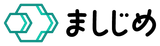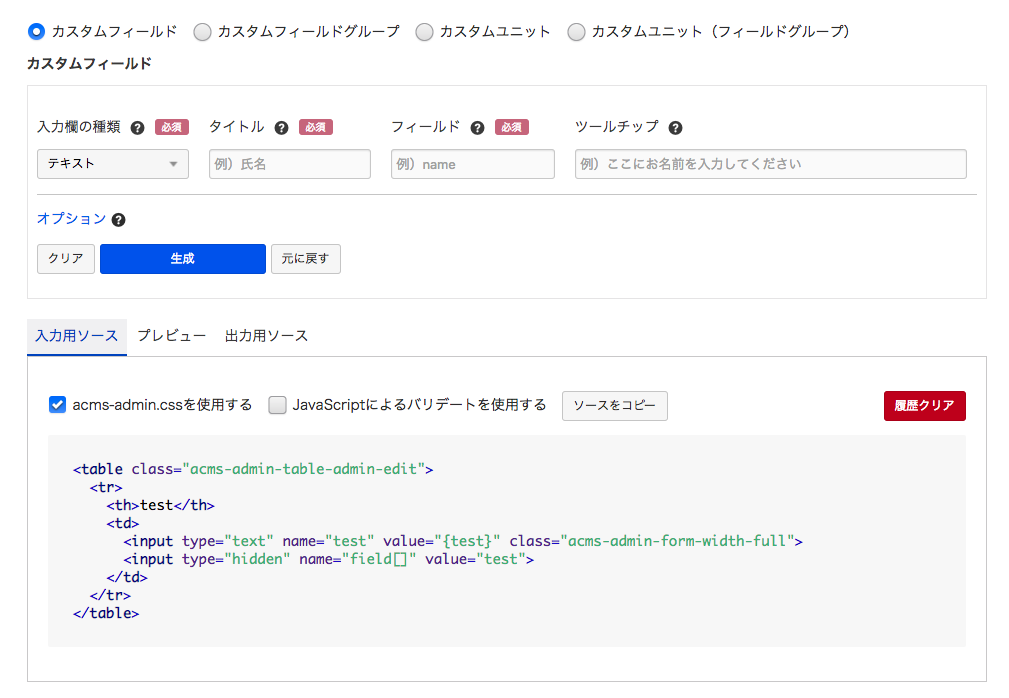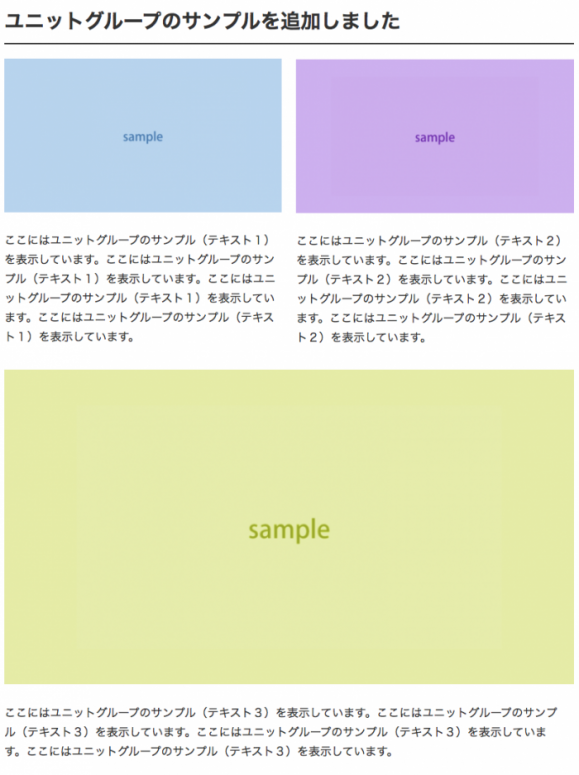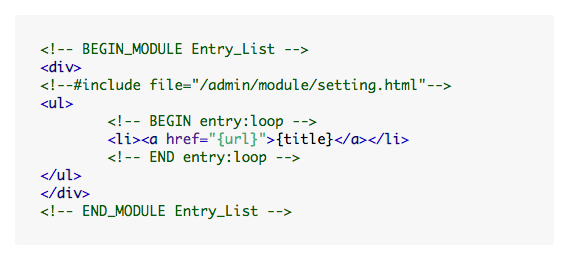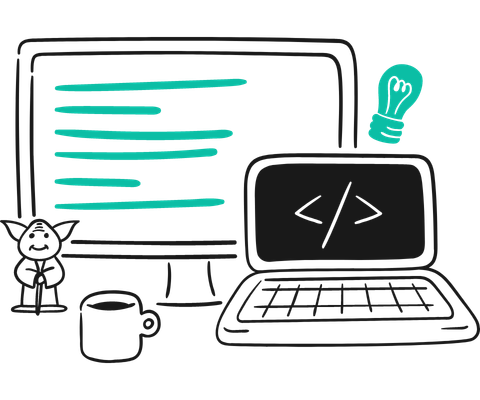
スタッフブログ
Training Camp後、セッションを振り返る
こんにちは。今年もAdvent Calendarの時期がやってきました。
この記事は a-blog cms Advent Calendar 2024 の9日目の記事です。
よろしくお願いします!
先月、ベースキャンプ名古屋にて「a-blog cms Training Camp 2024」が開催されました。久々のリアルでお会いできた人も多く懐かし楽しかったです!
僕は事例紹介のセッションで構築したサイトで使用したカスタマイズ方法をご紹介しました。
本記事では、a-blog cms Training Camp 2024で次のバージョンの機能を聞いた内容を取り込みつつ、事例紹介のセッション一部を振り返ってみたいと思います。
1.カスタムユニットフィールドグループを開閉させる
カスタムユニットフィールドグループは繰り返しの情報が登録できて便利ですが
情報が多くなってくるとどうしても長くなってしまい順番の入れ替えが大変だったりします。
そこで、管理画面をスッキリさせ、編集がしやすいカスタムフィールドの実装方法を紹介しました。
カスタムフィールドメーカーで作成した場合、tr.sortable-item の td にある table に「details と summary」を追加します。
2箇所追加する必要があり、最初の箇所にはタイトルなどを入れておくと、閉じた状態でも内容がわかりやすくなります。
<!-- BEGIN 〇〇:loop -->
<tr class="sortable-item item-template">
<td class="item-handle acms-admin-table-nowrap">
<i class="acms-admin-icon-sort"></i>
</td>
<td>
<details> ← 追加
<summary>{titleのカスタムフィールド名}</summary> ← 追加
<table ...>
</details> ← 追加
</td>
...
<!-- END 〇〇:loop -->
<tr class="sortable-item item-template">
<td class="item-handle acms-admin-table-nowrap">
<i class="acms-admin-icon-sort"></i>
</td>
<td>
<details> ← 追加
<summary>保存されていません</summary> ← 追加
<table ...>
</details> ← 追加
</td>
...
2.ユニットグループで画像のサイズを揃える
ユニットは画像を一括で登録できて便利なのですが、画像のサイズがバラバラの場合は、デコボコになってしまいます。
アップロードする画像やユニットのサイズで調整したできますが、少し手間がかかってしまいます。
そこで、簡単に画像サイズを揃える方法を紹介しました。
管理画面の「編集設定」から、ユニットグループにクラスとラベルを追加します。
例えば次のように設定します。
- クラス: acms-col-md-4 is-acms-col-gallery
- ラベル: 画像ギャラリー
次に、CSSに以下のクラスを追加します。
その後、エントリーのユニットグループで「画像ギャラリー」を選択すればOKです。
.is-acms-col-gallery [class*=column-media] {
margin-bottom: var(--var-scale-1);
}
.is-acms-col-gallery img {
aspect-ratio: 3/2;
object-fit: cover;
}3.管理画面のカスタムーフィールド選択項目をわかりやすくする
管理画面で選択する際にテキストだけだと変更した場合の表示イメージが想像しづらいです。
その場合、変更後をイメージできる画像を設置するだけでもグッとわかりやすくなります。
<div class="custom-radio-box">← 追加
<div class="acms-admin-form-radio">
<input type="radio" name="page_title_position" value="bg" {page_title_position:checked#bg} id="input-radio-page_title_position-bg" />
<label for="input-radio-page_title_position-bg">
<i class="acms-admin-ico-radio"></i>背景画像
<img src="%{HTTP_CURRENT_THEMES_DIR}admin/img/dummy2.png" width="200">← 追加
</label>
</div>
<div class="acms-admin-form-radio">
...
</div>
</div>まずカスタムフィールドでチェックボックスを準備します。
その後、親に.custom-radio-boxというクラスを追加して装飾をしています。
4.同じコードを繰り返し書くのが大変な時は「includeで変数を渡す」
大部分が同じコードはinclude文を使用して変数を渡すことで効率的に再利用できます。
例えば、次のような「○△×」など選択するフィールドを作成したい場合、そのまま書くと1月から12月までパターンを3つ書く必要があり大変な作業となります。
しかし、コードの中身を見るとカスタムフィールドの値が違うだけで大部分のコードは同じとなっていました。
この場合、インクルード文を使用してデータを受け渡すことで作成可能です。
このように重複したコードは、データを表示するテンプレートと値を渡すテンプレートに分けることで簡潔にまとめることができます。
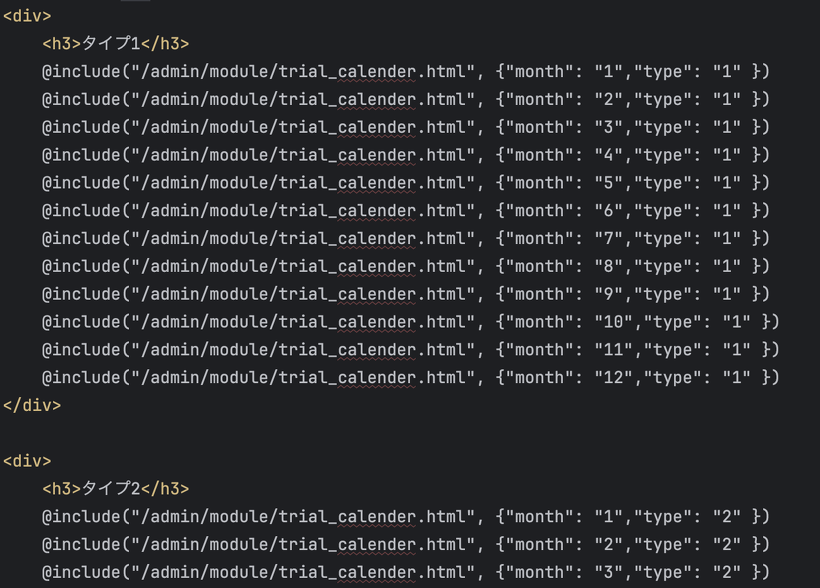
id-MF_trial_calender.html
ですが、これも今のバージョンの話、バージョン3.2からはテンプレートエンジンとしてTwigが導入予定ですのでよりプログラム風にコードを書くことができます。
Twigで書き直すとこのようになります。かなり省略できますね。
ソースコードも短くなりファイル間のデータ受け渡しも不要になりました。
今回Twigに書き直したコードは少し複雑ですが、もっと簡単に気軽に使えますので、ぜひ導入してみてください。
以上、「a-blog cms Training Camp 2024」の内容を含め発表した内容をまとめてみました。
また来年キャンプでお会いしましょう!
関連するタグ
この記事を書いた人
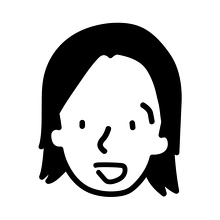
たむら しょうご
HTML&CSSコーダー
ウェブアクセシビリティ対応、フロントエンド開発、CMSを利用したウェブサイト制作を担当しています。
趣味はガーデニングです。
ましじめのスキルが必要ですか?
遠慮なくご相談ください。我々はあなたのプロジェクトに最善を尽くし、
あなたのウェブサイトの制作を強力にサポートいたします。